Отчет 1. Колебание пластины
 Скачать 243.03 Kb. Скачать 243.03 Kb.
|
В данной задаче будет рассмотрено определение собственных частот и форм колебания крестовидной пластины. Средняя плоскость пластины совпадает с координатной плоскостью XZ. Пластина жестко защемлена. Геометрические параметры пластины указаны на Рис.1.1. Материал алюминиевый сплав, Е=0,7Е+11Н/м2, коэффициент Пуассона µ=0,27,плотность ρ = 2700кг/м3.  Рис.1.1 Геометрические параметры пластины Построение модели. Ввод имени файла UtilityMenu  Рис. 2.1 Имя файла Тип решаемой задачи Main Menu 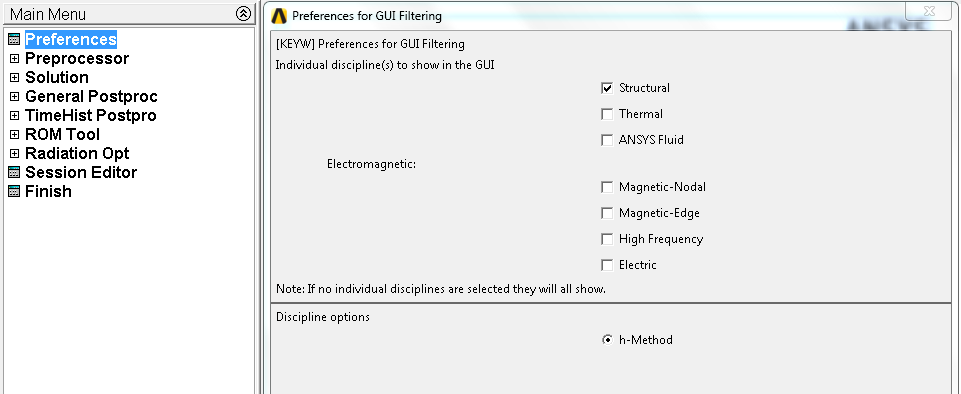 Рис.1.3 Тип решаемой задачи Выбор типа конечного элемента: SHELL63 Main Menu  Рис.1.4 Выбор конечного элемента Выбор параметров элемента Main Menu 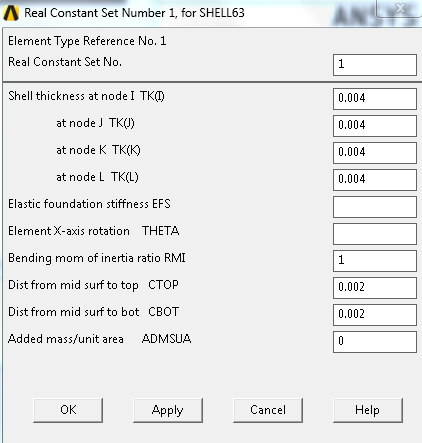 Рис.1.5 Параметры элемента Выбор материала Main Menu→Preprocessor→Material Props→Material Models –выбратьLinear – Elastic – Isotropic. Ввести параметры материала EX=0.7e11, PRXY=0.27, Density – DENS=2700, OK, Exit. 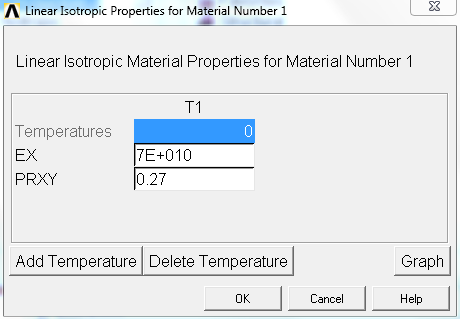 Рис.1.6 Параметры материала Построение модели пластины Ввод координат ключевых точек Main Menu→Preprocessor→Modeling→Create→Keypoints→In Active CS, kp1 – -0.3,0,0.1, Apply, kp2 – -0.3,0,-0.1, Apply, kp3 – -0.1,0,0.3, Apply, kp4 – -0.1,0,0.1, Apply, kp5 – -0.1,0,-0.1, Apply, kp6 – -0.1,0,-0.3, Apply, kp7– -0.1,0,0.3, Apply, kp8– 0.1,0,0.1, Apply, kp9 – 0.1,0,-0.1, Apply, kp10– 0.1,0,0.3, Apply, kp11– 0.3,0,0.1, Apply, kp12– 0.3,0,-0.1OK. 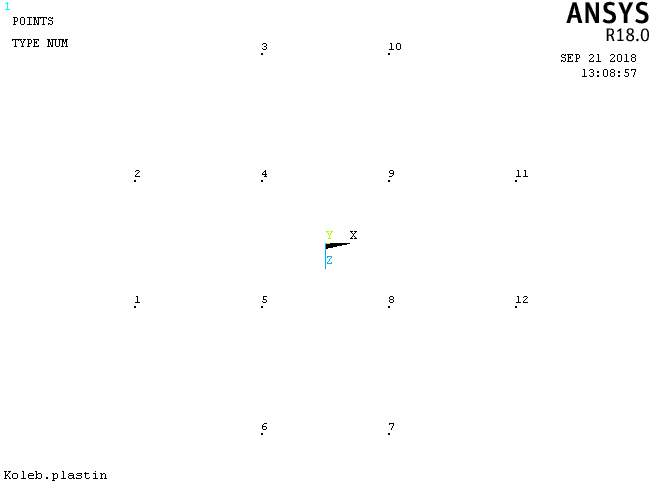 Рис.1.7 Расположение точек Соединение ключевых точек прямыми линиями MainMenu→Preprocessor→Modeling→Create→Lines→Lines→InActiveCoord. Обозначить стрелкой точки kp1 и kp2, точки kp2 и kp4, точки kp4 и kp3, точки kp3 и kp10, точки kp10 и kp9, точки kp9 и kp11, точки kp11 и kp12, точки kp12 и kp8, точки kp8 и kp7, точки kp7 и kp6, точки kp6 и kp5, точки kp5 и kp1. 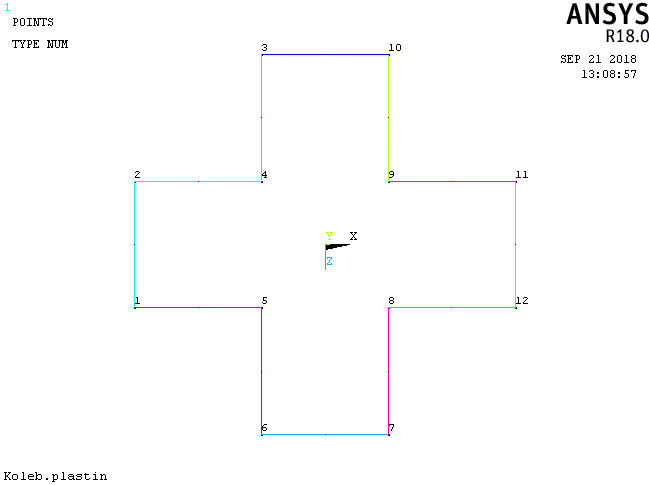 Рис.1.8 Соединение точек линиями Образование плоскости пластины MainMenu→Preprocessor→Modeling→Create→Areas→Arbitrary→ByLines, стрелкой обозначить линии контура пластины, в окне нажать OK. 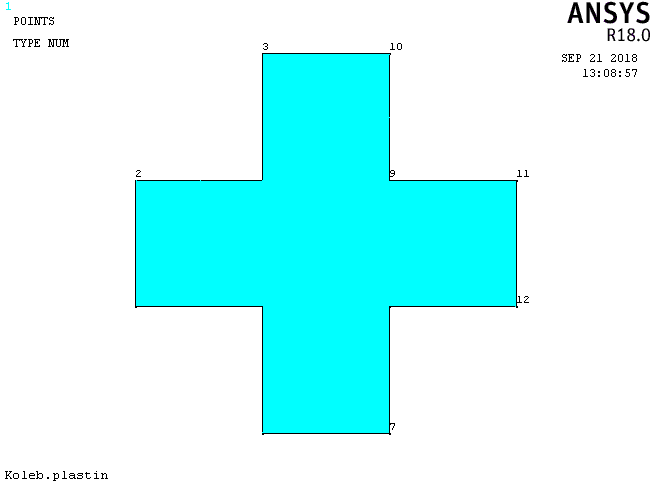 Рис.1.9 Плоскость пластины Ввод граничных условий Main Menu→Solution→Define Loads→Apply→Structural→Displacement→On Lines, стрелкой обозначить линии показанные на Рис.1.10, в окне нажать OK. В открывшемся окне вставить ALLDOF=0, OK.  Рис.1.10 Построение сетки конечных элементов MainMenu→Preprocessor→Meshing→Mesh→Areas→Free, стрелкой обозначить поверхность модели пластины, OK. Модифицируе мсетку. Preprocessor→Meshing→Modify Mesh→Refine At→All, стрелкой выделить модель, OK, в окне вставить 3, OK. 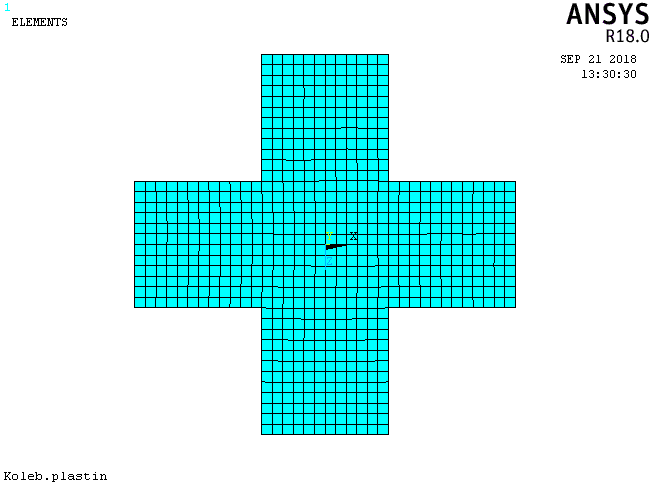 Рис.1.11 Сетка конечных элементов Назначение типа расчета Solution→Analysis Type→New Analysis – Modal, OK. Опции расчета Solution→Analysis Type→Analysis Options В открывшемся окне MODOPT – Block Lanczos; No, of modes to extract – 5; MXPAND – Yes; NMODE – 5; Elcale Calculate elem results? – Yes, OK, в окне диапазон частотFREQB – 1, FREQE – 1000, OK. Сохранение модели и сетки Toolbar→SAVE DB. 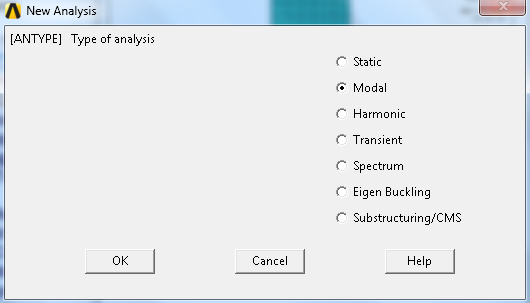 Рис.1.12 Запуск программы на счет MainMenu→Solution→Solve→CurrentLS, OK. Расчет окончен при появлении в окне сообщения Solutionisdone! Close. Выбираем первый шаг расчета и сохранения выходных данных Main Menu→General Postproc→Read Results→First Set. Просмотр первой формы колебаний. Main Menu→General Postproc→Plot Results→Deformed Shape, OK, в окне установить Def + undeformed, OK. При использовании изолиний относительных напряжений по Мизесу в узлах элементов опция Main Menu→General Postproc→Plot Results→Contour Plot→Nodal Solu, OK. В окне Stress – von Mises stress, OK,рис. Для просмотра второй формы колебания оболочкии последующих Main Menu→General Postproc→Read Results→Next Set. Использование анимации Utility Menu→PlotCtrls→Animate→Mode Results, OK, в открывшемся окне в левой части обозначить Stress, в правой vonMisesSEQV, OK. Опция просмотра списка всех частот MainMenu→GeneralPostproc→ListResults→DetailedSummary, OK 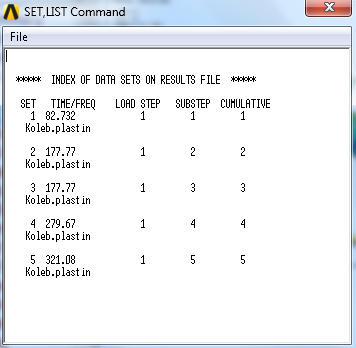 Рис. 1.17 Собственные частоты колебаний |
